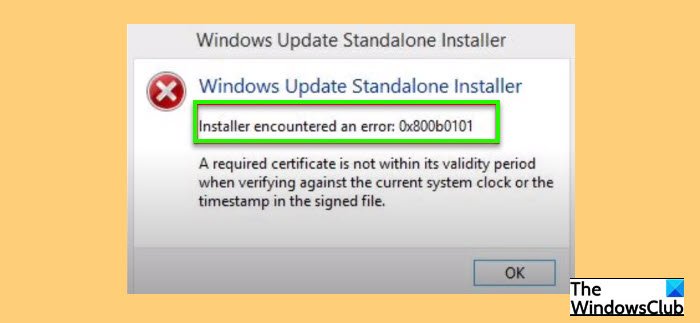Pengguna Windows ketika cuba mengemas kini komputer mereka dengan Pemasang Windows Berdiri Sendiri atau mana-mana ketika cuba memasang komponen Windows lain melalui Pemasang Windows, kadang-kadang dapat melihat ralat berikut.
Windows Update Standalone Installer
Installer mengalami ralat: 0x800B0101
Sijil yang diperlukan tidak dalam tempoh sahnya semasa mengesahkan terhadap jam sistem semasa atau cap waktu di fail yang ditandakan.
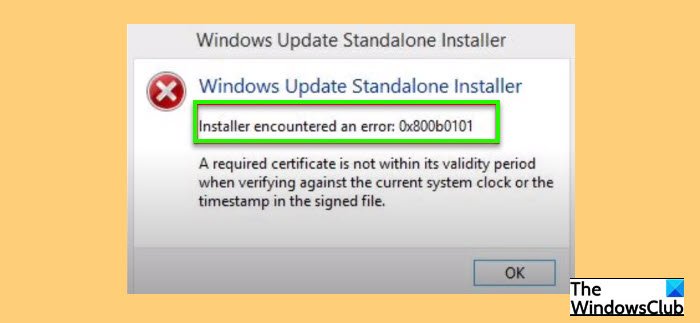
Dalam artikel ini, kita akan memperbaiki Ralat Kemas kini Windows 0X800B0101 pada Windows 10 dengan bantuan beberapa penyelesaian mudah.
Betulkan Ralat Kemas Kini Windows 0X800B0101
Lebih kerap daripada tidak, anda akan melihat ralat ini jika tarikh & masa di komputer anda tidak betul. Walau bagaimanapun, terdapat beberapa penyelesaian lain yang akan kita lihat selepas ini. contentClear catroot2 folder contentClear pending.xml fileJalankan SFC dan DISM
Marilah kita membincangkannya secara terperinci.
1] Tarikh & Masa yang betul
Cukup jelas dari mesej ralat itu sendiri, ralat ini disebabkan tarikh & waktu yang salah. Oleh itu, kita perlu membetulkan kedua-dua entiti ini dan melihat apakah ia menyelesaikan masalah.
Anda boleh mengikuti langkah-langkah yang diberikan untuk membetulkan tarikh & masa.
Lancarkan Jalankan (Win + R), ketik”timedate.cpl”, dan tekan Enter. Pergi ke tab Waktu Internet dan klik Ubah Tetapan. Pastikan bahawa”Segerakkan dengan pelayan masa Internet”, Pelayan ditetapkan ke time.windows.com, dan klik Ok. Pergi ke tab Tarikh & Waktu, klik Ubah zon waktu , dan pastikan zon waktu ditetapkan dengan betul.
Sekarang, but semula komputer anda dan periksa apakah masalahnya berlanjutan.
2] Kosongkan kandungan folder SoftwareDistribution
Sekiranya perubahan tarikh dan waktu tidak berjaya, cuba kosongkan Folder Pengagihan Perisian dan periksa apakah masalahnya telah diperbaiki.
Lancarkan Command Prompt sebagai pentadbir, dan jalankan arahan berikut untuk menjeda perkhidmatan Pembaruan Windows.
net stop wuauserv
Sekarang, jalankan perintah berikut untuk menjeda Latar Belakang Intelligent Transfer Service
net stop bit
Hit Win + R, tampal lokasi berikut, dan tekan Enter.
C: \ Windows \ SoftwareDistribution
Padamkan semua kandungan folder SoftwareDistribution dan periksa apakah masalahnya berlanjutan.
3] Kosongkan kandungan folder Cartoot2
Sekiranya masalah itu berlanjutan, cuba membersihkan kandungan folder Cartoot2 . Lakukan ini dan periksa apakah masalahnya tetap ada.
4] Kosongkan fail pending.xml
Buka tetingkap Prompt Perintah yang ditinggikan, ketik yang berikut, dan tekan Enter:
Ren c: \ windows \ winsxs \ pending.xml pending.old
Ini akan menamakan semula fail pending.xml menjadi pending.old. Sekarang cuba lagi.
5] Jalankan SFC dan DISM
Kesalahan boleh berlaku kerana fail sistem yang rosak dan menjalankan SFC dan DISM akan menyelesaikan masalahnya. Oleh itu, lancarkan Command Prompt sebagai pentadbir dan jalankan arahan berikut satu demi satu selesai.
sfc/scannowDism/Online/Cleanup-Image/ScanHealth
Setelah menjalankan perintah ini, periksa apakah masalah itu berlanjutan.
Mengapa Kemas kini Windows 10 saya gagal?
Terdapat banyak sebab mengapa Kemas kini Windows 10 terus gagal . Fail yang dikemas kini rosak, konflik pemandu, beberapa barisan yang dikemas kini dan banyak lagi. Tetapi jika anda melihat ralat 0x800B0101, anda boleh memperbaiki ralat dengan penyelesaian yang disebutkan di atas.
Bagaimana untuk mengemas kini Windows 10?
Cara terbaik untuk memas kini Windows 10 adalah melalui aplikasi Tetapan. Lancarkan Tetapan dengan Win + I, dan pergi ke Kemas kini & Keselamatan> Periksa kemas kini. Dengan cara ini anda boleh mengemas kini komputer anda jika ada kemas kini yang tersedia.